【CentOS】在Centos7 下无图形界面安装 Oracle11g
目标 - 在虚拟机CentOS7中无图形界面安装Oracle11G R2版本
① 系统要求以及准备
1. 物理内存不小于1G: 查看方式:
# grep MemTotal /proc/meminfo
2. 可用硬盘不小于8G: 查看方式:
# df
3.Swap分区空间不小于2G: 查看方式:
# grep SwapTotal /proc/meminfo
4. 关闭firewalld防火墙
# systemctl status firewalld.service #查看firewalld防火墙状态
# systemctl stop firewalld.service #关闭firewalld防火墙
# systemctl disable firewalld.service #禁止开机使用firewalld防火墙
5. 修改CentOS系统标识 (由于Oracle默认不支持CentOS)
修改文件: /etc/redhat-release
将文件内容替换为:
redhat-7
6.修改内核参数
修改文件: /etc/sysctl.conf
添加以下内容:
fs.aio-max-nr = 1048576
fs.file-max = 6815744
kernel.shmmni = 4096
kernel.sem = 250 32000 100 128
kernel.shmall = 2097152
kernel.shmmax = 2147483648
net.ipv4.ip_local_port_range = 9000 65500
net.ipv4.icmp_echo_ignore_broadcasts = 1
net.ipv4.conf.all.rp_filter = 1
net.core.rmem_default = 262144
net.core.rmem_max= 4194304
net.core.wmem_default= 262144
net.core.wmem_max= 1048576
修改完后,启用新的配置:
# sysctl -p
7. 安装必须的软件包
# yum -y install binutils* compat-libcap1* compat-libstdc++* gcc* gcc-c++* glibc* glibc-devel* ksh* libaio* libaio-devel* libgcc* libstdc++* libstdc++-devel* libXi* libXtst* make* sysstat* elfutils* unixODBC* unzip lrzsz
8. 创建用户以及组
# groupadd oinstall #创建安装oracle程序用户组 # groupadd dba #创建DBA用户组 # useradd -g dba -m oracle #创建用户oracle 并加入到dba组 # usermod -a -G oinstall oracle #将用户oracle加入到oinstall组 # passwd oracle #修改用户oracle的密码
# id oracle #查看用户oracle的信息
9. 创建安装目录
# mkdir -p /data/oracle #创建oracle主目录 # mkdir -p /data/inventory #创建oralce配置目录 # mkdir -p /data/src #创建oracle压缩包解压目录 # chown -R oracle:oinstall /data/oracle #修改目录权限 # chown -R oracle:oinstall /data/inventory # chown -R oracle:oinstall /data/src
# ll /data #查看目录权限
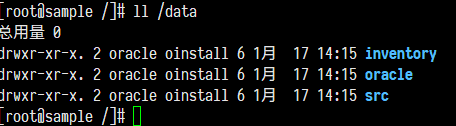
10. 修改oracle用户的安全性能设置
修改文件: /etc/security/limits.conf
在文件最后一行前,追加以下内容
#@student - maxlogins 4 oracle soft nproc 2047 oracle hard nproc 16384 oracle soft nofile 1024 oracle hard nofile 65536 # End of file
11. 修改用户环境变量
修改文件: /home/oracle/.bashrc
追加以下内容
export PATH export ORACLE_BASE=/data/oracle export ORACLE_HOME=$ORACLE_BASE/product/11.2.0/db_1 export ORACLE_SID=orcl export ORACLE_UNQNAME=orcl export PATH=$ORACLE_HOME/bin:/usr/sbin:$PATH export LD_LIBRARY_PATH=$ORACLE_HOME/lib:/lib:/usr/lib export LANG=C export NLS_LANG=AMERICAN_AMERICA.AL32UTF8
修改完后立即启用:
# source /home/oracle/.bashrc
12. 解压缩zip包到/data/src
# unzip linux.x64_11gR2_database_1of2.zip -d /data/src/ # unzip linux.x64_11gR2_database_2of2.zip -d /data/src/
# chown -R oracle:oinstall /data/src/
# ll /data/src/

13. 关闭selinux
修改文件: /etc/selinux/config
保存后需要重启机器
# This file controls the state of SELinux on the system. # SELINUX= can take one of these three values: # enforcing - SELinux security policy is enforced. # permissive - SELinux prints warnings instead of enforcing. # disabled - No SELinux policy is loaded. SELINUX=disabled # ********修改此行****** # SELINUXTYPE= can take one of three two values: # targeted - Targeted processes are protected, # minimum - Modification of targeted policy. Only selected processes are protected. # mls - Multi Level Security protection. SELINUXTYPE=targeted
# reboot
② 安装Oracle
进入Oracle用户
# su oracle
1.安装Oracle主程序
编辑数据库安装文件 /data/src/database/response/db_install.rsp
oracle.install.option=INSTALL_DB_SWONLY # 安装类型 ORACLE_HOSTNAME=oracle.server # 主机名称 UNIX_GROUP_NAME=oinstall # 安装组 INVENTORY_LOCATION=/data/inventory # INVENTORY目录 SELECTED_LANGUAGES=en,zh_CN # 选择语言 ORACLE_HOME=/data/oracle/product/11.2.0/db_1 # oracle_home ORACLE_BASE=/data/oracle # oracle_base oracle.install.db.InstallEdition=EE # oracle版本 oracle.install.db.DBA_GROUP=dba # dba用户组 oracle.install.db.OPER_GROUP=oinstall # oper用户组 oracle.install.db.config.starterdb.type=GENERAL_PURPOSE # 数据库类型 oracle.install.db.config.starterdb.globalDBName=orcl # globalDBName oracle.install.db.config.starterdb.SID=orcl # SID
oracle.install.db.config.starterdb.characterSet=AL32UTF8 # 默认数据库编码 oracle.install.db.config.starterdb.memoryLimit=800 # 自动管理内存的最小内存(M) oracle.install.db.config.starterdb.password.ALL=oracle # 设定所有数据库用户使用同一个密码 DECLINE_SECURITY_UPDATES=true # 设置安全更新
安装oracle
$ /data/src/database/runInstaller -silent -responseFile /data/src/database/response/db_install.rsp -ignorePrereq

漫长的等待.............(时间的话看机器性能咯)
当出现如下画面时候,请照做
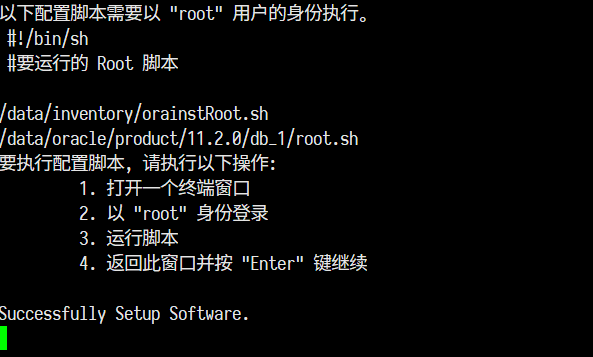
要执行配置脚本,请执行以下操作: 1.打开一个终端窗口 2.以"root"身份登陆 3.运行脚本
/data/inventory/orainstRoot.sh
/data/oracle/product/11.2.0/db_1/root.sh
4.返回此窗口并按"Enter"键继续
Oracle主程序就安装完啦.
2.配置Oracle监听程序
编辑监听配置文件 /data/src/database/response/netca.rsp
修改以下参数
INSTALL_TYPE=""custom"" # 安装的类型
LISTENER_NUMBER=1 # 监听器数量
LISTENER_NAMES={"LISTENER"} # 监听器的名称列表
LISTENER_PROTOCOLS={"TCP;1521"} # 监听器使用的通讯协议列表
LISTENER_START=""LISTENER"" # 监听器启动的名称
执行命令:
$ /data/oracle/product/11.2.0/db_1/bin/netca /silent /responseFile /data/src/database/response/netca.rsp
查看监听程序是否运行
$ netstat -tnulp | grep 1521
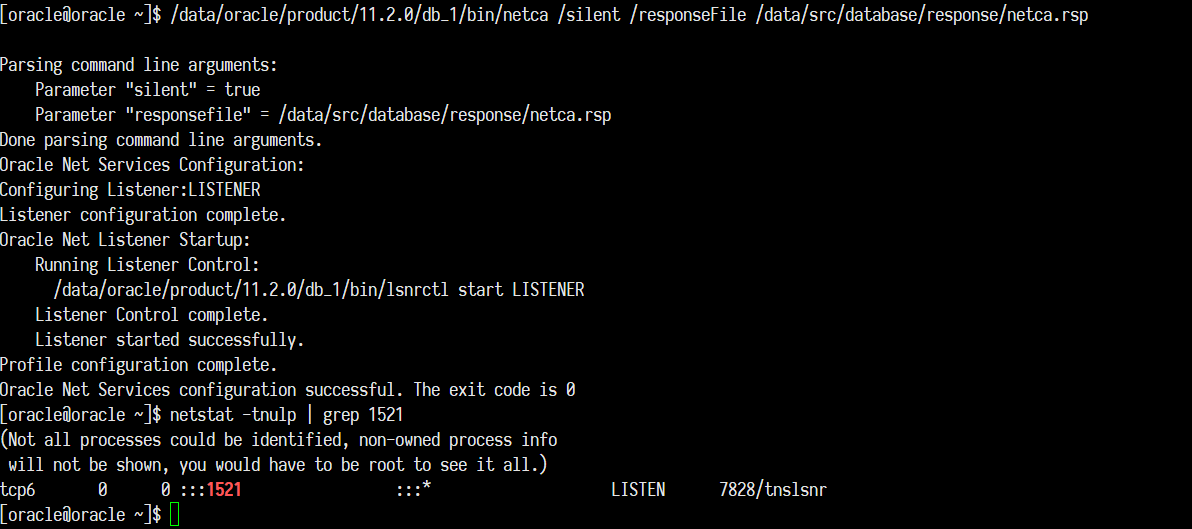
关于监听的开机和关闭
开启监听: /data/oracle/product/11.2.0/db_1/bin/lsnrctl start 关闭监听: /data/oracle/product/11.2.0/db_1/bin/lsnrctl stop
3.添加数据库实例
编辑数据库实例文件 /data/src/database/response/dbca.rsp
修改以下参数
RESPONSEFILE_VERSION ="11.2.0" // 不要变哦 OPERATION_TYPE ="createDatabase" // 操作为创建实例 GDBNAME ="orcl" // 数据库实例名 SID ="orcl" // 实例名字 TEMPLATENAME = "General_Purpose.dbc" // 建库用的模板文件 SYSPASSWORD = "oracle" // SYS管理员密码 SYSTEMPASSWORD = "oracle" // SYSTEM管理员密码 SYSMANPASSWORD= "oracle" DBSNMPPASSWORD= "oracle" DATAFILEDESTINATION =/data/oracle/oradata // 数据文件存放目录 RECOVERYAREADESTINATION=/data/oracle/flash_recovery_area // 恢复数据存放目录 CHARACTERSET ="AL32UTF8" // 字符集
NATIONALCHARACTERSET= "AL16UTF16" // 字符集
TOTALMEMORY ="1638" // 1638MB,物理内存2G*80%。
执行命令:
$ /data/oracle/product/11.2.0/db_1/bin/dbca -silent -responseFile /data/src/database/response/dbca.rsp
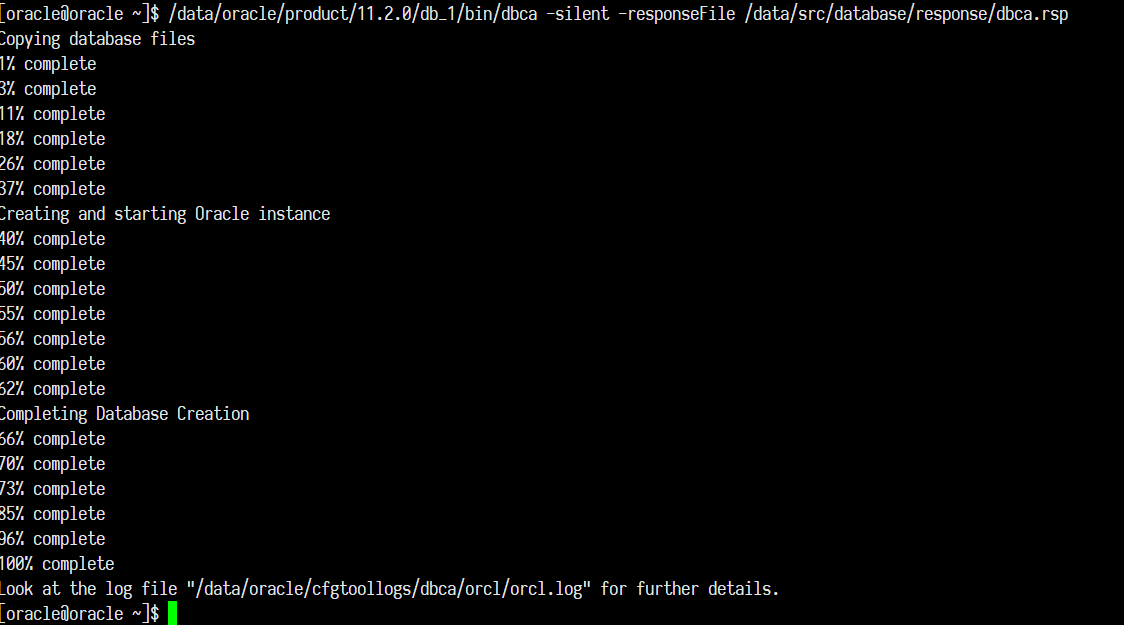
查看实例是否运行
$ ps -ef | grep ora_ | grep -v grep
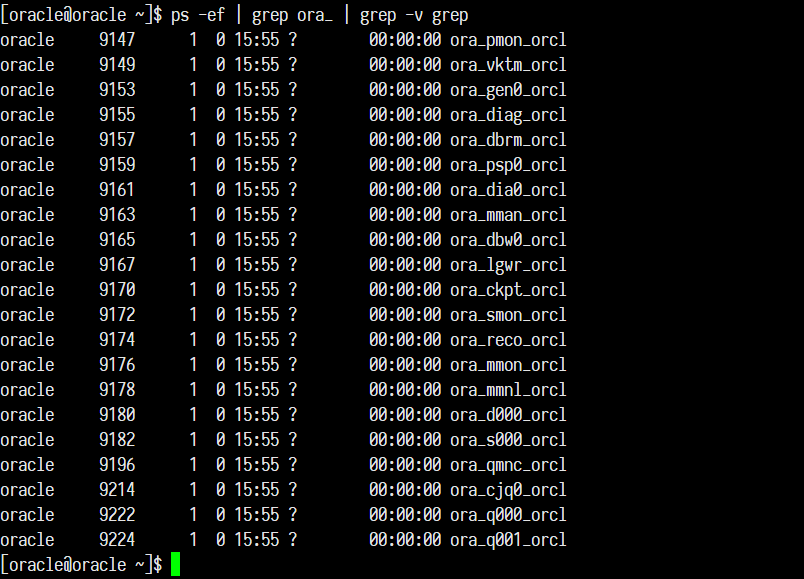
修改启动和关闭实例的程序
修改文件: /data/oracle/product/11.2.0/db_1/bin/dbstart
/data/oracle/product/11.2.0/db_1/bin/dbshut
将 ORACLE_HOME_LISTNER=$1 修改为 ORACLE_HOME_LISTNER=/data/oracle/product/11.2.0/db_1
修改文件: /etc/oratab
将 orcl:/data/oracle/product/11.2.0:N 修改为 orcl:/data/oracle/product/11.2.0:Y
启动或者关闭实例
启动实例: /data/oracle/product/11.2.0/db_1/bin/dbstart 关闭实例: /data/oracle/product/11.2.0/db_1/bin/dbshut
③ 收尾工作
1.开机启动Oracle
Root用户模式下:
# chmod +x /etc/rc.d/rc.local 修改文件 /etc/rc.d/rc.local 在文件最后追加以下内容: su oracle -lc "/data/oracle/product/11.2.0/db_1/bin/lsnrctl start" su oracle -lc "/data/oracle/product/11.2.0/db_1/bin/dbstart"


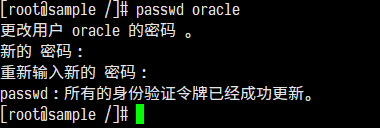


【推荐】凌霞软件回馈社区,博客园 & 1Panel & Halo 联合会员上线
【推荐】轻量又高性能的 SSH 工具 IShell:AI 加持,快人一步